不使用时,您应该关闭 PlayStation 5 的电源。关闭 PS5 可以冷却控制台 并修复一些性能问题 。
虽然关闭 PS5 很简单,但初次用户有时会遇到困难。本教程涵盖了关闭 PlayStation 5 的两种不同方法。您还将了解如何使用和管理 PS5 上的其他电源选项。
注意:本教程中的方法和过程适用于SONY PlayStation 5 标准版和数字版 。
1。从电源菜单关闭 PS5
您可以从 PS5 控制中心的电源菜单关闭主机。
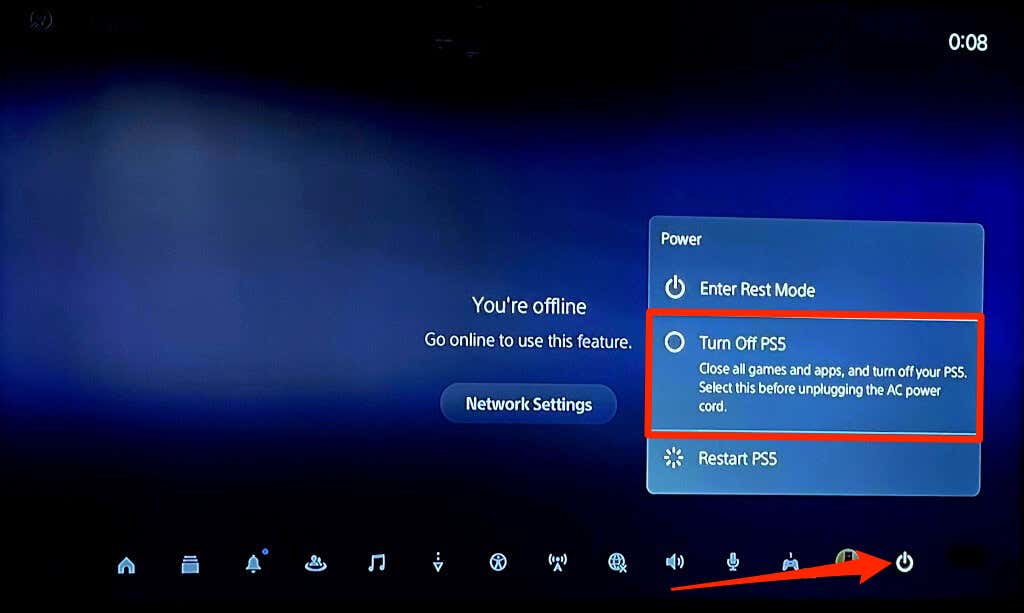
“重新启动 PS5”电源选项会关闭主机并立即将其重新打开。
2。在没有控制器的情况下关闭 PS5
PlayStation 5 主机正面有一个专用电源按钮。按住电源按钮3-5 秒即可关闭 PS5。

当您的 PS5 发出两次蜂鸣声或当您在屏幕上看到“准备关闭 PS5...”消息时,松开电源按钮。

关机与休息模式:有何不同?
关闭 PlayStation 5 会关闭所有应用程序并关闭主机电源。在您重新打开控制台之前,控制台上没有任何操作。
休息模式是一种低功耗或省电功能,可让您的 PS5 进入睡眠状态而无需完全关闭。默认情况下,您的 PS5 在以下时间后自动进入休息模式:
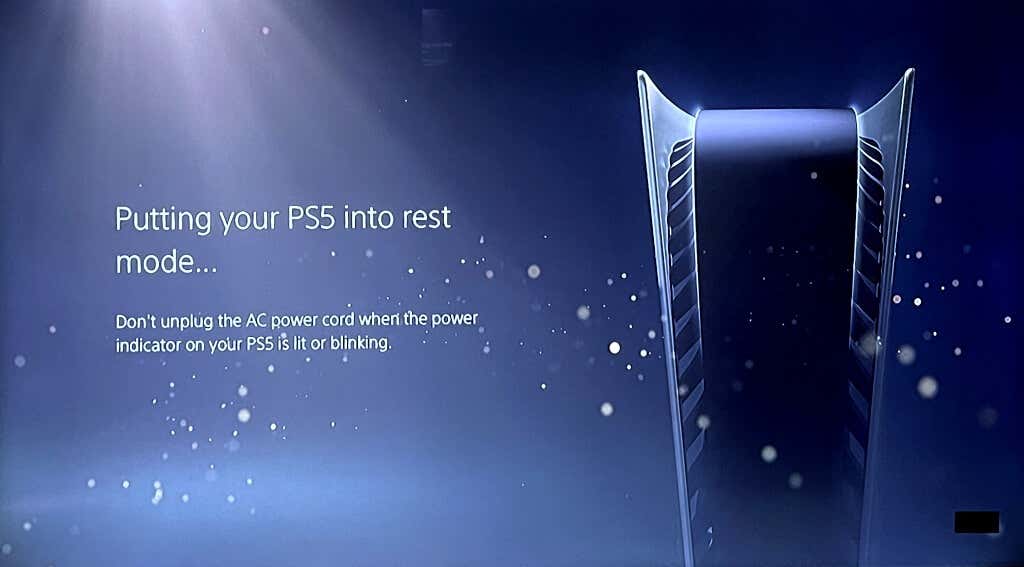
在休息模式下,您的 PS5 会暂停活动的应用程序/游戏并禁用音频/视频输出。但是,控制台保持与互联网的连接 并向 USB 端口供电。因此,您的 PS5 可以在休息模式下为 DualSense 控制器充电并下载更新。
请注意,PS5 在休息模式下执行的活动越多,消耗的电量就越多。有趣的是,您可以自定义休息模式下的可用功能,以降低 PS5 的功耗。.
如何将 PS5 置于休息模式
按下控制器上的PS按钮,选择控制中心的电源图标,然后选择进入休息模式。
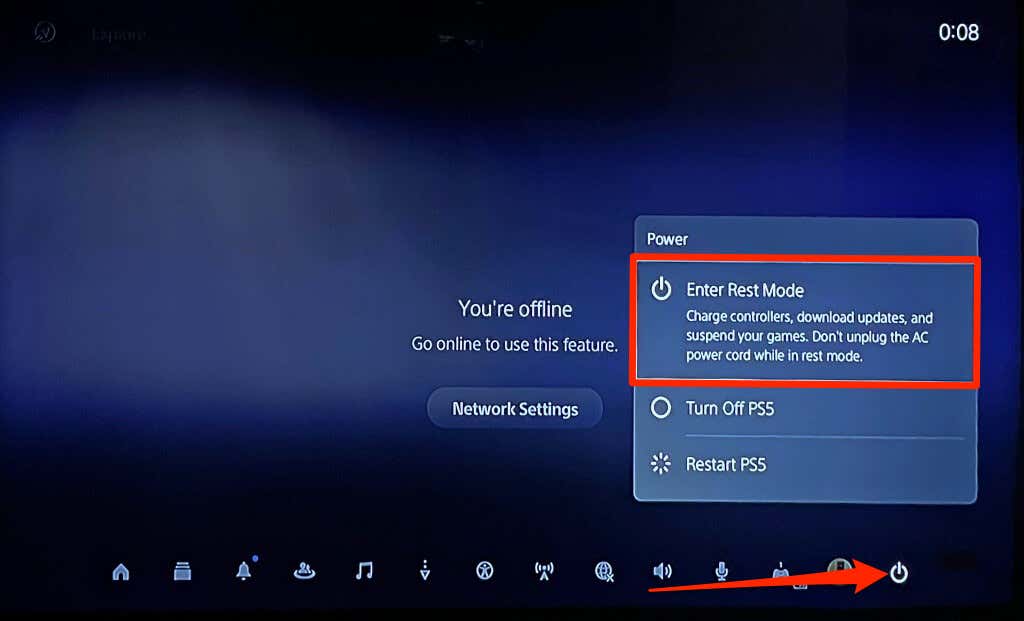
或者,按住 PS5 上的电源按钮,听到一声蜂鸣声后松开。

您的 PS5 在进入休息模式时应闪烁橙色指示灯。当休息模式处于活动状态时,指示灯保持橙色常亮。

如何让 PS5 退出休息模式
按PS5控制器 上的PS按钮可将主机从休息模式唤醒。

自定义和管理 PS5 上的休息模式功能
以下是如何在 PlayStation 5 上自定义休息模式下可用的功能。
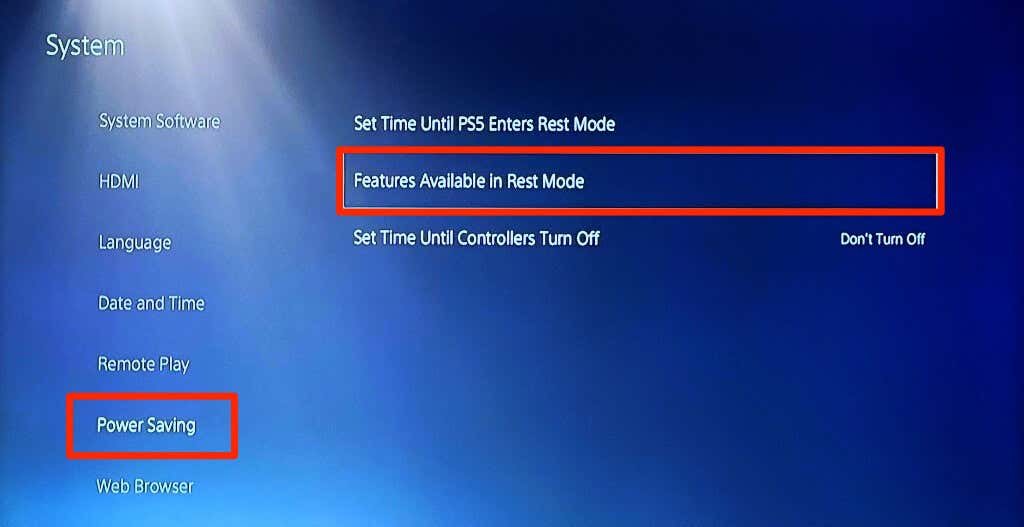
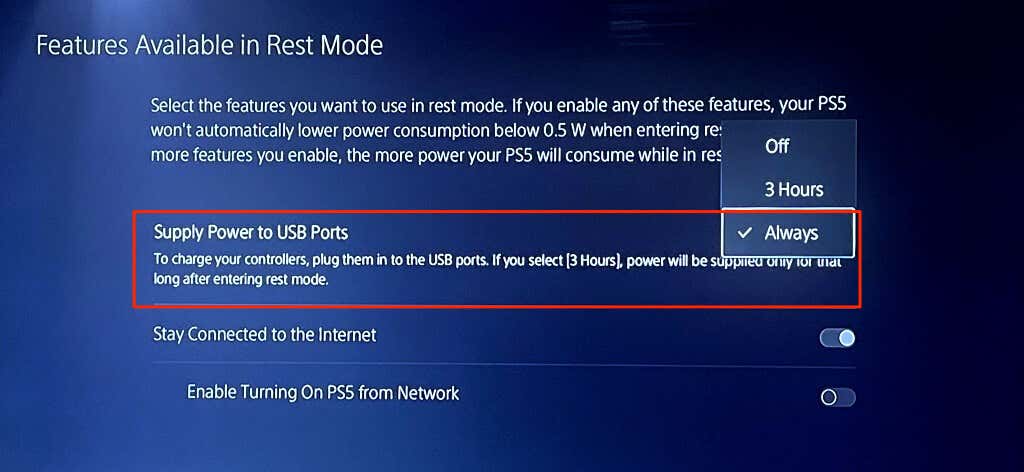 <开始=“3”>
<开始=“3”>
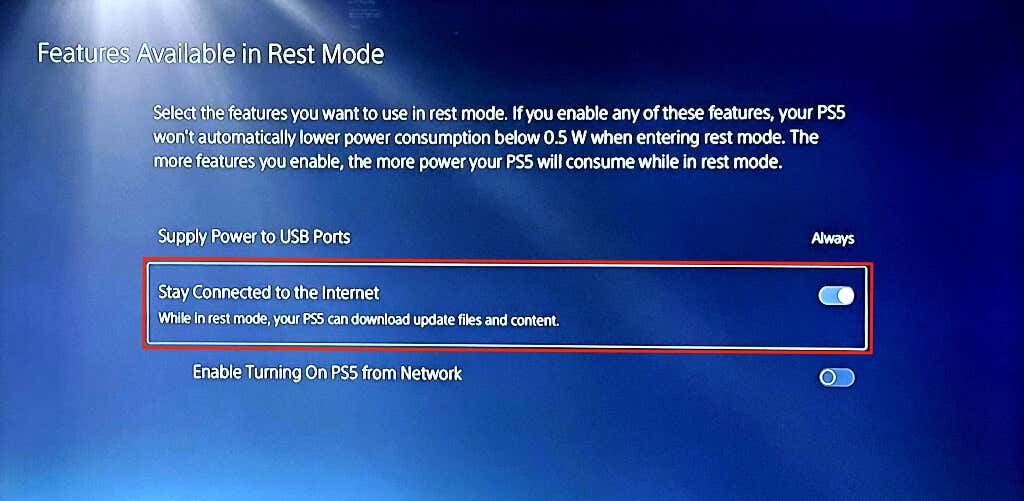
您还可以自定义 PS5 在进入休息模式之前保持不活动状态的时间。
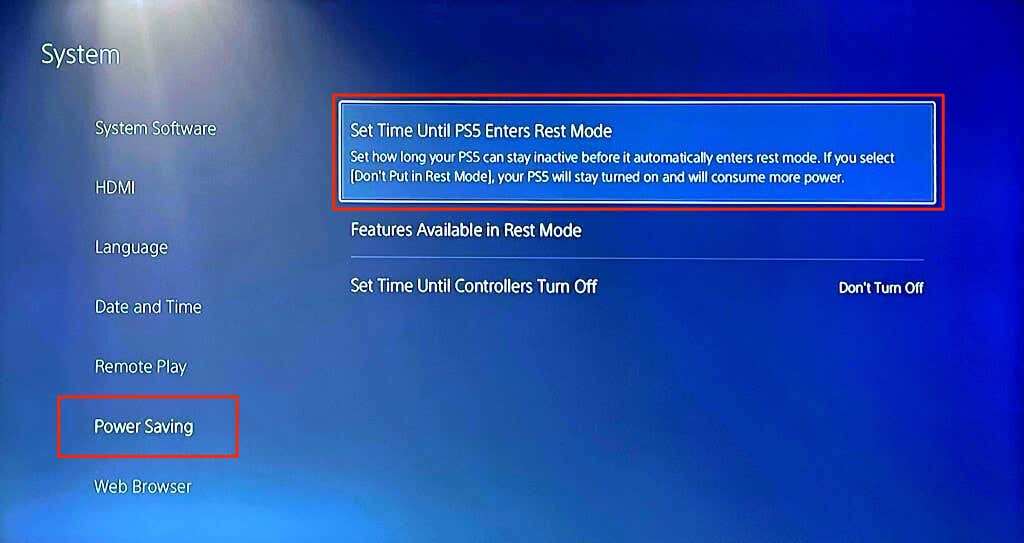
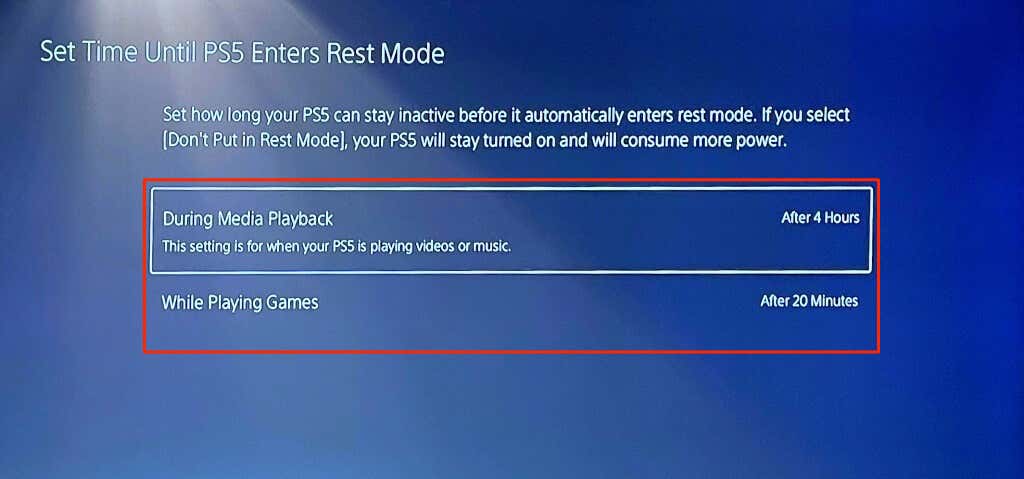
PS5 无法关闭?如何修复
软件错误可能会导致PS5陷入休息模式 。如果您的 PS5 无法关闭,请更新主机的系统软件,然后重试。
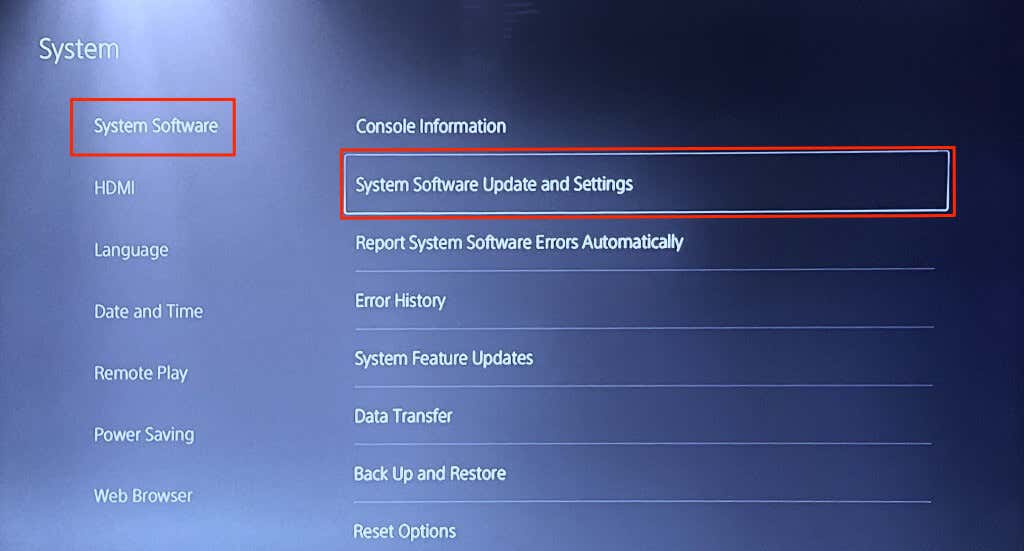
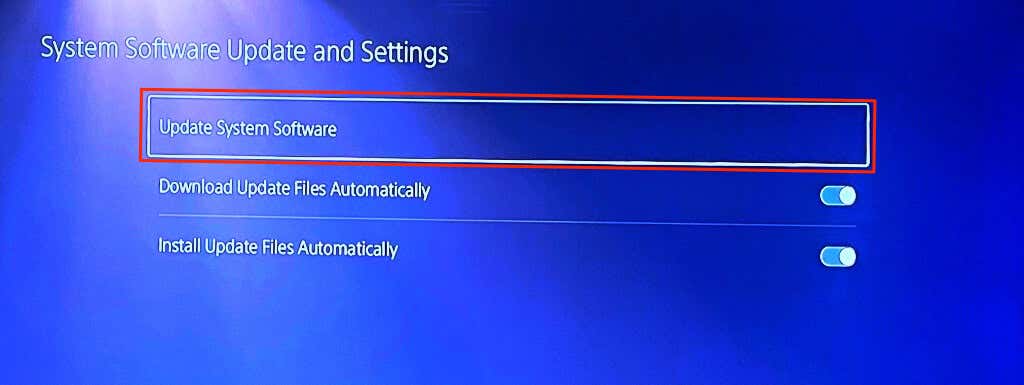
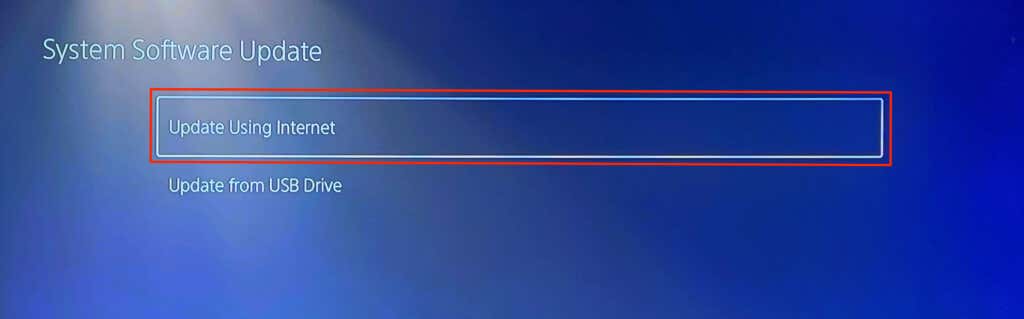
联系 PlayStation 支持 如果您的主机仍然无法关闭或退出休息模式。
如何不关闭 PS5
避免通过拔掉电源线或关闭墙壁电源插座来关闭 PS5。这样做可能会损坏系统文件或变砖你的 PS5 。相反,请在拔下交流电源线之前从电源菜单关闭 PS5 或使用物理电源按钮。
.